哪些投影仪品牌享有政府补贴?如何申请?
3
2025-04-03
在现代家庭娱乐系统中,越来越多的用户选择将天猫魔盒连接到投影仪上,以享受更大屏幕的视觉体验。然而,对于初次尝试此操作的用户来说,如何将天猫魔盒与投影仪有效连接和设置可能稍显复杂。本文将详细说明连接和设置天猫魔盒到投影仪的步骤,涵盖了所有您需要了解的信息,确保您能顺利完成这一过程。
在开始连接之前,需要做好以下准备工作:
确保投影仪和天猫魔盒都有足够的电源供应。
准备连接投影仪和天猫魔盒所需的HDMI线或AV线。
事先了解投影仪的输入模式,并确保天猫魔盒与之兼容。
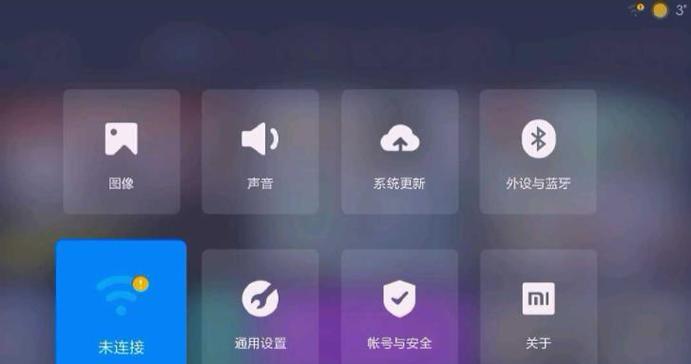
步骤一:连接HDMI线
1.找到天猫魔盒背后的HDMI输出端口。
2.将HDMI线的一端插入天猫魔盒的HDMI输出端口。
3.再将HDMI线的另一端插入投影仪的HDMI输入端口。
步骤二:连接电源
1.将天猫魔盒插上电源适配器,并确保它已连接到电源插座。
2.同样地,确保投影仪也已经接通电源,并处于开机状态。
步骤三:设置投影仪输入信号
1.在投影仪的遥控器上,找到“输入信号源”或“Source”按钮。
2.按下该按钮并选择HDMI1或HDMI2等对应的输入源(根据实际连接的HDMI端口选择)。
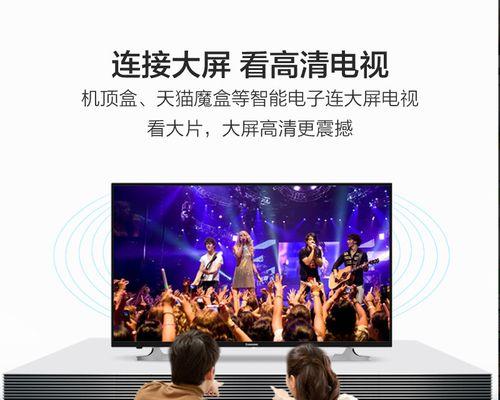
步骤一:开机
1.按下天猫魔盒的电源键,启动设备。
2.等待设备完全启动,然后进入主界面。
步骤二:设置投影仪分辨率
1.进入天猫魔盒的“设置”菜单。
2.寻找并选择“显示”设置。
3.在显示选项中,找到“屏幕分辨率”或“显示模式”。
4.根据投影仪的兼容性选择合适的分辨率,通常可选择1080p或更高的分辨率以获得更好的显示效果。
步骤三:声音输出设置
1.在“设置”菜单中,进入“声音”选项。
2.将声音输出设置为“HDMI”或“HDMIARC”,如果投影仪支持音频回传通道(ARC)。
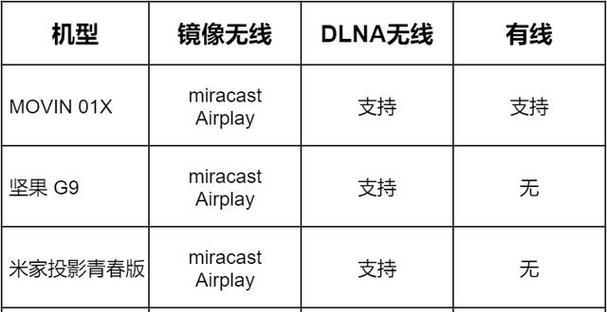
在成功连接并完成设置后,您可以开始使用天猫魔盒享受投影仪带来的大屏幕观影体验。您还可以根据个人喜好,对天猫魔盒进行进一步的个性化设置,比如调整屏幕比例、亮度等,以获得最佳观看效果。
问题一:天猫魔盒无法识别投影仪
如果投影仪已经开启并调到了正确的输入源,但天猫魔盒仍然无法显示,您可能需要检查HDMI线是否牢固连接,或者尝试更换线材。也需要确保天猫魔盒的屏幕分辨率设置与投影仪兼容。
问题二:声音不输出
如果遇到声音无法输出的问题,请再次检查声音设置。确认是否选择了正确的音频输出方式,并检查投影仪的声音设置是否也需要进行相应的调整。
通过以上步骤,您应该能够顺利地将天猫魔盒与投影仪连接,并进行基本的设置。对于希望进一步了解如何优化和调整设置,以符合个人使用习惯的用户来说,上述内容提供了一个良好的起点。天猫魔盒与投影仪的结合,必将成为您家庭影院系统中的一大亮点。
版权声明:本文内容由互联网用户自发贡献,该文观点仅代表作者本人。本站仅提供信息存储空间服务,不拥有所有权,不承担相关法律责任。如发现本站有涉嫌抄袭侵权/违法违规的内容, 请发送邮件至 3561739510@qq.com 举报,一经查实,本站将立刻删除。